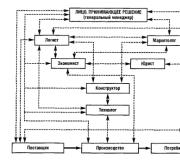Ohjelma aktiivisten käyttäjien seurantaan verkossa. Paikallisverkon tietokoneiden hallinta
Järjestelmänvalvojien tärkeimpiä tehtäviä ovat koko yrityksen luotettavan toiminnan kannalta välttämättömien tietoliikennesolmujen, palvelimien ja palveluiden kunnon seuranta sekä heille uskotun tietokonepuiston kunnossapito. Nykyään yrityksen paikallisverkossa olevien tietokoneiden laadukasta valvontaa tarjoavat monitoimiset ohjelmat, joista monet jaetaan avoimilla käyttöoikeuksilla.
Tehokkaan valvontasovelluksen avulla IT-ammattilaiset voivat seurata verkkopalvelinten tilaa myös visuaalisessa muodossa - graafisissa kaavioissa ja kaavioissa. Ohjelma skannaa ajoittain verkon, tutkii sen topologiaa ja luo itsenäisesti laiteliitäntäkaavion.
Isäntien ja verkkopalvelujen valvonta
Verkkolaitteiden tilan visuaalisen seurannan lisäksi ohjelmisto mahdollistaa isäntien ja palvelujen (mukaan lukien paikalliset resurssit tai Internet-palvelimet) testauksen järjestämisen käyttämällä erilaisia verkkoprotokollia sekä määrittämällä ja käyttämällä kätevää tapaa ilmoittaa järjestelmänvalvojille. positiivisista tai negatiivisista testituloksista. Menetelmät voivat olla erilaisia: viestin ilmestyminen IT-asiantuntijan tietokoneen näytölle, erityinen ääni, sähköpostin tai tekstiviestin lähettäminen puhelimeen. Yrityksen paikallisverkossa olevien tietokoneiden valvontasovellus voi joissain tapauksissa käynnistää uudelleen minkä tahansa etäpalvelun tai suorittaa sille aiemmin kirjoitetun komentosarjan (jotkin viat poistetaan automaattisesti).
Jos ohjelma toteuttaa tällaisen toiminnon, kaikki verkkoon kytketyt laitteet näkyvät selvästi sen kaaviossa. Heidän kuvakkeidensa ulkonäöstä lähtien asiantuntija ymmärtää, mitkä niistä toimivat normaalisti ja mitkä eivät toimi oikein. Tämä ominaisuus helpottaa ryhmävirheiden diagnosointia. Saadut testitulokset syötetään yhteen tietokantaan; Tilastotietojen kerääntyessä on mahdollista rakentaa kuvaajia laitteiden vasteen muutoksen tutkimiseksi ja muiden tarkistettujen parametrien seuraamiseksi.
Nykyaikaisten paikallisverkon tietokoneiden valvontaohjelmien avulla voit luoda eräänlaisen ohjauspaneelin yrityksen verkkoinfrastruktuurille, jonka avulla verkosta vastaava työntekijä voi sekä seurata sen tärkeitä elementtejä että tarkistaa laitteiden parametrit. ja hallita tehokkaasti etäisäntiä. Isäntien kontekstivalikon avulla voit tarkastella erilaisia tietoja verkon etäisännistä: tarkistaa SNMP-tiedot kytkimistä, käyttää etätietokoneiden rekistereitä, tarkastella käynnissä olevia prosesseja ja tapahtumalokeja, käynnistää palveluita uudelleen ja suorittaa muita toimintoja.
Jotkut ohjelmat eivät vain valvo tietokoneen resursseja, vaan auttavat myös pitämään kirjaa laitteista ja ohjelmistosovelluksista verkkoon kytketyissä tietokoneissa. Niiden ansiosta järjestelmänvalvoja voi saada melkein mitä tahansa tietoa yritysverkon tietokoneiden laitteistoista ja ohjelmistoista. Tiedonkeruu tapahtuu etänä, mikä mahdollistaa yrityksen työntekijöiden työn häiritsemisen ja säästää järjestelmänvalvojien työaikaa.
Paikallisverkon tietokoneiden valvontaohjelmien avulla voit pitää tarkkaa laitteistoluetteloa. IT-asiantuntijat voivat nopeasti saada selville minkä tahansa komponentin katoamisesta ja toimintahäiriöstä tai sen vaihdosta. Kun muutoksia löytyy, ne kirjataan lokiin ja niistä ilmoitetaan verkonvalvojalle. Jos haluat valvoa tiettyjä parametreja käyttäjän työasemilla tietyllä taajuudella ja saada hälytyksiä niiden muuttuessa, on mahdollista konfiguroida tiedonkeruu aikataulun mukaan. Tässä tapauksessa tietokoneen resursseja valvotaan automaattisesti.

Monet ohjelmat eivät ainoastaan luo raportteja tietokoneen osista, vaan myös valvovat niiden terveyttä - kiintolevyjen toimintaa ja niiden lämpötilaa seurataan. Kun levy ylikuumenee tai sovellus ennustaa, että se saattaa epäonnistua, järjestelmänvalvoja näkee raportin, joka sisältää kriittisiä huomautuksia tietokoneen toiminnasta ja varoituksen.
Ohjelmistojen ja lisenssien kirjanpito
Yrityksen paikallisissa verkoissa olevien ohjelmistojen valvontaohjelmiston avulla voit tarvittaessa seurata asennettujen ohjelmien muutoksia. Jos käyttäjien oikeuksia ei ole tiukasti rajoitettu, joku yrityksen edustaja voi asentaa ei-toivotun tai lisensoimattoman sovelluksen heidän tietokoneelleen. Valvonnassa, kun ohjelmisto asennetaan tai poistetaan, kaikki muutokset tallennetaan ja kirjataan. Tämä tarkoittaa, että järjestelmänvalvoja tietää aina, mitkä ohjelmat on asennettu ja mistä ne poistettiin.
Usein tietokoneresursseja valvottaessa seurataan sarjanumeroita ja ohjelmistolisenssejä, lasketaan ohjelmistoasennusten määrä ja seurataan sarjanumeroiden oikeaa käyttöä. Kaikki nämä toimenpiteet todella auttavat välttämään ongelmia tarkistettaessa yritysohjelmiston lisenssin puhtautta. Tietokoneiden turvallisuustason ja vikasietoisuuden lisäämiseksi useilla erityisillä valvontaohjelmilla on suoritettuja ohjelmisto- ja järjestelmäpäivityksiä tarkasteleva toiminto sekä raportin laatiminen virustorjuntaohjelmiston toiminnasta ja sen relevanssista. tietokannat.
Ohjelman verkkoon liitetyiltä tietokoneilta keräämät tiedot, jotka näkyvät järjestelmänvalvojan tietokoneen näytöllä, voidaan kirjata. Sitten ne voidaan tulostaa tai viedä tiettyyn tukikohtaan. Automaattisesti kerätyn tiedon lisäksi monet tietokoneresurssien valvontasovellukset mahdollistavat laitteiden sarjanumeroiden, käyttäjien toimistonumeroiden ja yhteystietojen syöttämisen manuaalisesti.

Jos ohjelma sisältää pivot-taulukoiden muodostamistoiminnon, niin IT-asiantuntija voi selvittää, mikä laite on vanhentunut ja on aika vaihtaa se. Erikoissuodattimien läsnäolo antaa sinun asettaa tarvittavat ehdot tietokoneen sisällyttämiseksi taulukkoon. Tee esimerkiksi luettelo työasemista, joissa on tietyn merkin prosessorit tai tietyt ohjelmistosovellukset, muistin koko, pieni määrä vapaata levytilaa ja muita parametreja.
Ohjelman valinta
Kun päätetään tietyn ohjelmiston valinnasta, on otettava huomioon sen toimivuuden lisäksi myös asennusprosessin monimutkaisuus. Ilmaisia järjestelmiä on usein vaikea asentaa, minkä seurauksena räätälöinti voi kestää kuukausia eikä lopu koskaan. Siksi valittaessa on punnittava huolellisesti tämän tai toisen ratkaisun edut ja haitat: usein ei liian kalliit ja ei kovin tunnetut kehitystyöt voivat tuoda enemmän hyötyä asennuksen helppouden ansiosta ja säästää siten järjestelmänvalvojan aikaa, jonka hän, varsinkin suuressa yrityksessä, on aina jotain viettävää.
Edellisessä artikkelissa kokosin luettelon 80 työkalusta Linux-järjestelmän valvontaan. Oli myös järkevää tehdä valikoima työkaluja Windows-järjestelmään. Alla on luettelo, joka toimii vain lähtökohtana, tässä ei ole luokitusta.
1. Tehtävienhallinta

Tunnettu Windows Task Manager on apuohjelma käynnissä olevien prosessien ja niiden kuluttamien resurssien luettelon näyttämiseen. Mutta tiedätkö kuinka käyttää sen koko potentiaali? Yleensä sitä käytetään prosessorin ja muistin tilan seuraamiseen, mutta voit mennä paljon pidemmälle. Tämä sovellus on esiasennettu kaikkiin Microsoftin käyttöjärjestelmiin.
2. Resurssien valvonta
Erinomainen työkalu suorittimen, RAM-muistin, verkon ja levyn käytön arvioimiseen Windowsissa. Sen avulla voit nopeasti saada kaikki tarvitsemasi tiedot kriittisten palvelimien kunnosta.

3. Suorituskyvyn valvonta

Päätyökalu Windowsin suorituskykylaskurien hallintaan. Performance Monitor tunnetaan aiemmissa Windowsin versioissa nimellä Performance Monitor. Apuohjelmassa on useita näyttötiloja, se näyttää suorituskykylaskurit reaaliajassa, tallentaa tiedot lokitiedostoihin myöhempää tutkimusta varten.
4. Luotettavuuden valvonta

Luotettavuusmonitori - Järjestelmän vakauden valvonta, jonka avulla voit seurata tietokoneen suorituskyvyn muutoksia. Löydät vakauden valvonnan Windows 7:ssä, Windows 8:ssa: Ohjauspaneeli> Järjestelmä ja suojaus> Toimintokeskus. Reliability Monitorin avulla voit pitää kirjaa muutoksista ja vioista tietokoneella, tiedot näkyvät kätevässä graafisessa muodossa, jonka avulla voit seurata mikä sovellus ja milloin se aiheutti virheen tai jumittumisen, seurata ulkoasua Windowsin sinisestä kuolemannäytöstä, sen ilmestymisen syy (toinen Windows-päivitys tai ohjelman asennus).
5. Microsoft SysInternals

SysInternals on täydellinen sarja ohjelmia Windows-tietokoneiden hallintaan ja valvontaan. Voit ladata ne itse ilmaiseksi Microsoftin verkkosivustolta. Sysinternals-työkalut auttavat hallitsemaan, vianmääritykseen ja diagnosoimaan Windows-sovelluksia ja käyttöjärjestelmiä.
6. SCOM (osa Microsoft System Centeriä)

System Center on täydellinen työkalu IT-infrastruktuurin hallintaan, jolla voit hallita, ottaa käyttöön, valvoa ja määrittää Microsoft-ohjelmistoja (Windows, IIS, SQLServer, Exchange ja niin edelleen). Valitettavasti MSC ei ole ilmainen. SCOM:ia käytetään tärkeimpien IT-infrastruktuurien ennakoivaan seurantaan.
Windows-palvelimien valvonta Nagios-perheen kanssa
7. Nagios

Nagios on ollut suosituin infrastruktuurin seurantatyökalu useiden vuosien ajan (Linuxille ja Windowsille). Jos harkitset Nagios for Windows -käyttöjärjestelmää, asenna ja määritä agentti Windows-palvelimelle. NSClient ++ valvoo järjestelmää reaaliajassa ja tarjoaa lähtöjä etävalvontapalvelimelta ja paljon muuta.
8. Kaktukset

Yleensä sitä käytetään yhdessä Nagiosin kanssa, ja se tarjoaa käyttäjälle kätevän verkkoliittymän RRDTool-apuohjelmaan, joka on suunniteltu toimimaan Round Robin -tietokantojen kanssa, joita käytetään tallentamaan tietoja yhden tai useamman arvon muutoksista tietyn ajanjakson aikana. Verkkolaitteiden tilastot esitetään puun muodossa, jonka rakenteen käyttäjä asettaa itse, voit rakentaa kaavion kanavan käytöstä, HDD-osioiden käytöstä, näytön resurssien latenssista jne.
9. Shinken

Joustava, skaalautuva avoimen lähdekoodin valvontajärjestelmä, joka perustuu Pythonilla kirjoitettuun Nagios-ytimeen. Se on 5 kertaa nopeampi kuin Nagios. Shinken on yhteensopiva Nagiosin kanssa, sen liitännäisiä ja kokoonpanoja on mahdollista käyttää ilman säätöjä tai lisäasetuksia.
10. Icinga

Toinen suosittu avoin valvontajärjestelmä, joka tarkistaa isännät ja palvelut ja raportoi niiden tilan järjestelmänvalvojalle. Nagioksen haarukkana Icinga on yhteensopiva sen kanssa ja heillä on paljon yhteistä.
11. OpsView

OpsView oli alun perin ilmainen. Valitettavasti tämän valvontajärjestelmän käyttäjien on nyt luovuttava.

Op5 on toinen avoimen lähdekoodin valvontajärjestelmä. Graafinen piirtäminen, tietojen tallentaminen ja kerääminen.
Nagios vaihtoehtoja
13. ZabbixAvoimen lähdekoodin ohjelmistoja tietokoneverkon eri palvelujen, palvelimien ja verkkolaitteiden tilan seurantaan ja seurantaan käytetään tietojen saamiseksi prosessorin kuormituksesta, verkon käyttöasteesta, levytilasta ja vastaavista.
14. Munin

Ei huono seurantajärjestelmä, joka kerää tietoja useilta palvelimilta samanaikaisesti ja näyttää kaiken graafien muodossa, jolla voit seurata kaikkia palvelimen menneitä tapahtumia.
15. Zenoss

Pythonissa Zope Application Serverin avulla kirjoitettu tieto tallennetaan MySQL:ään. Zenossin avulla voit
seurata verkkopalveluita, järjestelmäresursseja, laitteen suorituskykyä, Zenossin ydin analysoi ympäristöä. Tämä mahdollistaa useiden tiettyjen laitteiden nopean käsittelyn.
16. Observium

Järjestelmä verkkolaitteiden ja palvelimien valvontaan ja valvontaan, vaikka tuettujen laitteiden luettelo on valtava eikä rajoitu vain verkkolaitteisiin, laitteen on tuettava SNMP:tä.
17. Centreon

Integroitu valvontajärjestelmä, jonka avulla voit hallita koko infrastruktuuria ja järjestelmätietoja sisältäviä sovelluksia. Ilmainen vaihtoehto Nagiosille.
18. Gangliat

Ganglia on skaalautuva hajautettu valvontajärjestelmä, jota käytetään korkean suorituskyvyn laskentajärjestelmissä, kuten klustereissa ja gridissä. Seuraa kunkin valvotun solmun tilastoja ja laskentahistoriaa reaaliajassa.
19. Pandora FMS

Valvontajärjestelmä, hyvä tuottavuus ja skaalautuvuus, yksi valvontapalvelin voi ohjata useiden tuhansien isäntien työtä.
20. NetXMS

Avoimen lähdekoodin ohjelmisto tietokonejärjestelmien ja verkkojen valvontaan.
21. OpenNMS

OpenNMS-valvontaalusta. Toisin kuin Nagios, se tukee SNMP, WMI ja JMX.
22. HypericHQ

VMware vRealize Operations -ohjelmistopaketin osana sitä käytetään käyttöjärjestelmän, väliohjelmistojen ja sovellusten valvontaan fyysisessä, virtuaalisessa ja pilviympäristössä. Näyttää saatavuuden, suorituskyvyn, käytön, tapahtumat, lokit ja muutokset virtualisointipinon kullakin tasolla (vSphere-hypervisorista vieraskäyttöjärjestelmään).
23. Bosun

StackExchangen avoimen lähdekoodin hälytysjärjestelmä. Bosunilla on hyvin harkittu tietoskeema sekä tehokas käsittelykieli.
24. Sensu

Sensu on Nagiosin kaltainen avoimen lähdekoodin hakujärjestelmä. Siellä on yksinkertainen kojelauta, jossa voit nähdä luettelon asiakkaista, tarkat ja laukaistut hälytykset. Kehys tarjoaa mekanismit, joita tarvitaan palvelintilastojen keräämiseen ja keräämiseen. Jokainen palvelin käyttää Sensu-agenttia (asiakasta), joka käyttää komentosarjoja tarkistaakseen palveluiden kunnon, tilan ja kerätäkseen muita tietoja.
25. KerääM
CollectM kerää tilastoja järjestelmän resurssien käytöstä 10 sekunnin välein. Se voi kerätä tilastoja useista isännistä ja lähettää ne palvelimelle, tiedot näytetään kaavioiden avulla.
28. Performance Analysis of Logs (PAL) -työkalu
34. Total Network Monitor

Tämä on ohjelma yksittäisten tietokoneiden paikallisverkon, verkko- ja järjestelmäpalvelujen jatkuvaan seurantaan. Total Network Monitor luo raportin ja ilmoittaa tapahtuneista virheistä. Voit tarkistaa minkä tahansa palvelun, palvelimen tai tiedostojärjestelmän osan: FTP, POP / SMTP, HTTP, IMAP, rekisteri, tapahtumaloki, palvelun tila ja muut.
35. PRTG

38. Idera

Tukee useita käyttöjärjestelmiä ja virtualisointitekniikoita. On monia ilmaisia työkaluja, joilla voit seurata järjestelmää.
39. PowerAdmin

PowerAdmin on kaupallinen valvontaratkaisu.
40. ELM yrityspäällikkö
ELM Enterprise Manager - täydellinen seuranta "mitä tapahtui" "mitä tapahtuu" reaaliajassa. ELM:n valvontatyökaluja ovat - Tapahtumankeräys, Suorituskyvyn valvonta, Palvelun valvonta, Prosessivalvonta, Tiedoston valvonta, PING Monitor.
41. TapahtumatEntry

42. Veeam ONE

Tehokas ratkaisu resurssien valvontaan, raportointiin ja ajoittamiseen VMware-, Hyper-V- ja Veeam Backup & Replication -infrastruktuurin ympäristössä, valvoo IT-infrastruktuurin tilaa ja diagnosoi ongelmat ennen kuin ne häiritsevät käyttökokemusta.
43. CA Unified Infrastructure Management (aiemmin CA Nimsoft Monitor, Unicenter)

Valvoo Windows-palvelinresurssien suorituskykyä ja saatavuutta.
44. HP Operations Manager

Tämä infrastruktuurin valvontaohjelmisto suorittaa ennakoivan perussyyanalyysin vähentääkseen palautumisaikaa ja toiminnanhallintakustannuksia. Ratkaisu on ihanteellinen automaattiseen valvontaan.
45. Dell OpenManage

OpenManage (nykyään Dell Enterprise Systems Management) on all-in-one-valvontatuote.
46. Halcyon Windows Server Manager

Verkkojen, sovellusten ja infrastruktuurin hallinta ja valvonta.
Alla on luettelo (suosituimmista) verkon valvontatyökaluista
54. Ntop
55. NeDi

Nedi on avoimen lähdekoodin verkkoseurantatyökalu.
54. Kaveri

Valvontajärjestelmä Dude, vaikka se on ilmainen, mutta asiantuntijoiden mukaan, ei ole millään tavalla huonompi kuin kaupalliset tuotteet, se valvoo yksittäisiä palvelimia, verkkoja ja verkkopalveluita.
55. KaistanleveysD

Avoimen lähdekoodin ohjelmisto.
56. NagVis

Laajennus Nagiosille, jonka avulla voit luoda infrastruktuurikarttoja ja näyttää niiden tilan. NagVis tukee laajaa valikoimaa widgetejä ja kuvakesarjoja.
57. Proc Net Monitor

Ilmainen valvontasovellus, jonka avulla voit seurata kaikkia aktiivisia prosesseja ja tarvittaessa pysäyttää ne nopeasti prosessorin kuormituksen vähentämiseksi.
58. PingPlotter

Käytetään IP-verkkojen diagnosointiin, verkkopakettien katoamisen ja viiveiden määrittämiseen.
Pienet mutta hyödylliset työkalut
Luettelo ei olisi täydellinen mainitsematta useita laitteiston valvontavaihtoehtoja.60. Glint Computer Activity Monitor

61. RealTemp

Apuohjelma Intel-prosessorien lämpötilojen valvontaan, se ei vaadi asennusta, tarkkailee kunkin ytimen nykyistä, minimi- ja maksimilämpötilaa sekä kuristuksen alkamista.
62. SpeedFan

Apuohjelma, jonka avulla voit ohjata järjestelmän tuulettimien lämpötilaa ja pyörimisnopeutta, valvoo emolevyn, näytönohjaimen ja kiintolevyjen antureiden ilmaisimia.
63. OpenHardwareMonitor

Verkonvalvontaohjelmisto Ovat korvaamattomia avustajia jokaiselle järjestelmänvalvojalle. Niiden avulla voit reagoida nopeasti epänormaaliin toimintaan paikallisverkossa, olla tietoinen kaikista verkon prosesseista ja siten automatisoida osan järjestelmänvalvojan rutiinitoiminnoista: ennen kaikkea verkon turvallisuuden varmistamiseen liittyvistä. Katsotaanpa, mitkä paikallisverkon seurantaohjelmat ovat oleellisimmat vuonna 2019.
Tämä toppi avautuu omalla kehitystyöllämme TNM 2 - erittäin edullinen ja tehokas ohjelmistoratkaisu palvelinkoneiden verkkoseurantaan, joka näyttää täydellisen tasapainon mukavuuden (useimmissa ilmaisissa ratkaisuissa puuttuu GUI) ja laajan toiminnallisuuden välillä. Yksi Total Network Monitor 2:n tärkeimmistä ohjelmoitavista osista ovat näytöt, jotka suorittavat tarkistuksia niin usein kuin tarvitset. Saatavilla olevien shekkien luettelo on vaikuttava. Niiden avulla voit seurata melkein mitä tahansa parametria verkon palvelimien saatavuudesta palveluiden tilan tarkistamiseen.
On huomionarvoista, että nämä objektit pystyvät itsenäisesti poistamaan ongelmien ensisijaiset seuraukset (eli kaikki tämä tapahtuu ilman järjestelmänvalvojan suoraa osallistumista) - esimerkiksi käynnistämällä yksittäisiä palveluita tai käyttäjälaitteita uudelleen, aktivoimalla virustentorjunnan, täydentämällä tapahtumalokia uusilla merkinnöillä jne. - yleensä kaikki, mitä järjestelmänvalvoja teki alun perin manuaalisesti.
Mitä tulee raportointiin, se tallentaa kaikki tiedot, jotka liittyvät kuhunkin valitun monitorin suorittamaan tarkastukseen. Tämän hakemuksen yhden kopion hinta on vain 5 000 ruplaa.
Observium

SNMP-protokollan käyttöön perustuva Observium-sovellus mahdollistaa minkä tahansa kokoisen verkon tilan reaaliajassa tutkimisen lisäksi myös sen suorituskyvyn tason analysoinnin. Tämä ratkaisu integroituu Ciscon, Windowsin, Linuxin, HP:n, Juniperin, Dellin, FreeBSD:n, Brocaden, Netscalerin, NetAppin ja muiden valmistajien laitteiden kanssa. Täydellisesti suunnitellulla graafisella käyttöliittymällä ohjelmisto tarjoaa järjestelmänvalvojille useita konfigurointivaihtoehtoja automaattisista hakualueista SNMP-tietoihin verkon tietojen keräämiseen.
He saavat myös pääsyn tietoihin kaikkien verkkoon tällä hetkellä kytkettyjen laitteiden teknisistä ominaisuuksista. Observium pystyy esittämään kaikki tapahtumalokia analysoimalla syntyneet raportit kaavioiden ja kaavioiden muodossa osoittaen selkeästi verkon "heikot" puolet. Voit käyttää sekä demoversiota (jossa on kokemuksemme mukaan rajoitettu joukko ominaisuuksia) tai maksullista lisenssiä, jonka vuosihinta on 200 puntaa.
Nagios

Nagios on edistynyt verkkopohjainen valvontaratkaisu. Se ei ole mitenkään helppo oppia, mutta sen melko laajan Internet-yhteisön ja hyvin kehittyneen dokumentaation ansiosta se voidaan hallita muutamassa viikossa.
Nagiosin avulla järjestelmänvalvojat voivat etäsäätää verkkohierarkian käyttäjien tai korkeamman tason laitteiden (kytkimet, reitittimet, palvelimet) kuormituksen määrää, seurata tietokantojen muistivarantojen käyttöastetta, seurata tietokantojen fyysisiä indikaattoreita. verkkolaitteiden osat (esimerkiksi emolevyn lämpötila, jonka palaminen on yksi yleisimmistä häiriöistä tällä alueella) jne.
Mitä tulee verkkopoikkeamien havaitsemiseen, Nagios lähettää automaattisesti hälytysilmoitukset järjestelmänvalvojan ennalta asettamaan osoitteeseen - olipa kyseessä sähköpostiosoite tai matkapuhelinoperaattorin puhelinnumero. Ilmainen demoversio on saatavillasi 60 päivää.
PRTG-verkkomonitori

PRTG on Windows-yhteensopiva ohjelmistokomponentti verkon valvontaan. Se ei ole ilmainen (vain 30 päivän kokeilujakso on ilmainen), sitä käytetään paitsi tällä hetkellä paikalliseen verkkoon kytkettyjen laitteiden skannaamiseen, vaan se voi myös toimia erinomaisena avustajana verkkohyökkäysten havaitsemisessa.
Hyödyllisimpiä PRTG-verkkopalveluita ovat: pakettien tarkastus, analysointi ja tilastotietojen tallentaminen tietokantaan, verkkokartan tarkastelu reaaliajassa (myös mahdollisuus saada historiallista tietoa verkon käyttäytymisestä), teknisten parametrien kerääminen laitteista, jotka on kytketty verkkoon sekä verkkolaitteiden analyysikuormitustasoon. Huomaa, että se on erittäin helppokäyttöinen - ennen kaikkea intuitiivisen graafisen käyttöliittymän ansiosta, joka voidaan avata millä tahansa selaimella. Tarvittaessa järjestelmänvalvoja voi myös saada etäkäytön sovellukseen verkkopalvelimen kautta.
Kismet

Kismet on hyödyllinen avoimen lähdekoodin sovellus järjestelmänvalvojille, joka voi analysoida kattavasti verkkoliikennettä, havaita sen poikkeavuuksia, estää kaatumiset ja jota voidaan käyttää * NIX / Windows / Cygwin / macOS-pohjaisten järjestelmien kanssa. Kismetiä käytetään usein erityisesti 802.11b-standardiin perustuvien langattomien lähiverkkojen analysointiin (mukaan lukien jopa verkot, joissa on piilotettu SSID).
Sen avulla löydät helposti väärin määritetyt ja jopa laittomasti toimivat tukiasemat (joita verkkorikolliset käyttävät siepatakseen liikennettä) ja muita piilotettuja laitteita, jotka voivat olla mahdollisesti "haitallisia" verkkollesi. Näitä tarkoituksia varten sovelluksella on erittäin hyvin kehittynyt kyky havaita erilaisia verkkohyökkäyksiä - sekä verkkotasolla että viestintäkanavien tasolla. Heti kun yksi tai useampi hyökkäys havaitaan, järjestelmänvalvoja saa hälytyksen ja voi ryhtyä toimiin uhan poistamiseksi.
WireShark

Ilmainen avoimen lähdekoodin liikenneanalysaattori WireShark tarjoaa käyttäjilleen uskomattoman edistyksellisiä toimintoja, ja se on oikeutetusti tunnustettu esimerkilliseksi ratkaisuksi verkkodiagnostiikan alalla. Se integroituu täydellisesti * NIX / Windows / macOS-pohjaisiin järjestelmiin.
Verkkokäyttöliittymien ja CLI:iden sijaan, joita aloittelijat eivät kovin hyvin ymmärrä ja joissa sinun on syötettävä kyselyt erityisellä ohjelmointikielellä, tämä ratkaisu käyttää graafista käyttöliittymää (tosin jos haluat modernisoida WireSharkin vakioominaisuuksien joukkoa, voit ohjelmoida ne helposti Luassa).
Kun otat sen käyttöön ja määrität sen kerran palvelimellasi, sinulla on keskitetty elementti verkon suorituskyvyn ja verkkoprotokollien pienimpien muutosten seurantaan. Näin voit havaita ja tunnistaa verkon ongelmat varhaisessa vaiheessa.
NeDi

NeDi on täysin ilmainen ohjelmisto, joka skannaa verkon MAC-osoitteiden perusteella (myös kelvollisten hakukriteerien joukossa ovat IP-osoitteet ja DNS) ja rakentaa niistä oman tietokannan. Tämä ohjelmistotuote käyttää verkkokäyttöliittymää toimiakseen.
Näin voit online-tilassa seurata kaikkia fyysisiä laitteita ja niiden sijaintia paikallisverkossasi (itse asiassa saat mahdollisuuden poimia tietoja mistä tahansa verkkosolmusta - sen laiteohjelmistosta sen kokoonpanoon).
Jotkut ammattilaiset käyttävät NeDiä löytääkseen laitteita, joita käytetään laittomasti (esimerkiksi varastettuina). Tämä ohjelmisto käyttää CDP / LLDP-protokollia muodostaakseen yhteyden kytkimiin tai reitittimiin. Tämä on erittäin hyödyllinen ratkaisu, vaikkakin hankala oppia.
Zabbix

Zabbix-valvontajärjestelmä on avoimen lähdekoodin yleinen verkonvalvontaratkaisu, joka voidaan konfiguroida yksittäisille verkkomalleille. Periaatteessa se on tarkoitettu järjestelmille, joissa on monipalvelinarkkitehtuuri (erityisesti Zabbix integroituu Linux / FreeBSD / Windows-palvelimiin).
Tämän sovelluksen avulla voit hallita samanaikaisesti satoja verkkosolmuja, mikä tekee siitä erittäin tehokkaan työkalun suuryrityksissä työskentelevien järjestelmänvalvojien työn organisointiin. Jos haluat ottaa Zabbixin käyttöön paikallisessa verkossa, sinun on joko suoritettava ohjelmistoagentteja (daemoneja) tai käytettävä SNMP-protokollaa (tai toista suojatun etäkäytön protokollaa); ja hallitaksesi sinun on hallittava web-käyttöliittymä PHP:llä.
Lisäksi tämä ohjelmisto tarjoaa kattavan valikoiman työkaluja verkkolaitteiston kunnon seurantaan. Huomaa, että voidakseen kokea täysin tämän ratkaisun edut, järjestelmänvalvojalla on oltava vähintään perustiedot Perlistä tai Pythonista (tai muista kielistä, joita voidaan käyttää yhdessä Zabbixin kanssa).
10-Strike: Verkkomonitori

Network Monitor on venäjänkielinen web-pohjainen ohjelmistoratkaisu, joka automatisoi täysin kaikki verkkoturvallisuuden näkökohdat. Sen avulla järjestelmänvalvojat voivat estää virusohjelmistojen leviämisen paikallisverkossa sekä määrittää kaikenlaisten teknisten toimintahäiriöiden syyt, jotka liittyvät katkeaviin kaapeleihin tai verkkoinfrastruktuurin yksittäisten yksiköiden vikaantumiseen.
Lisäksi tämä ohjelmisto valvoo online-tilassa lämpötilaa, jännitettä, levytilaa ja muita parametreja SNMP:n ja WMI:n kautta. Sen puutteita ovat melko raskas prosessorin kuormitus (josta kehittäjä itse varoittaa) ja korkea hinta.
Verkkoolympus

Ja listamme päättää toinen ohjelmamme. Toisin kuin TNM, Network Olympus toimii palveluna ja siinä on web-käyttöliittymä, mikä antaa sille paljon enemmän joustavuutta ja helppokäyttöisyyttä. Pääominaisuus on komentosarjan rakentaja, jonka avulla voit siirtyä pois primitiivisten tarkistusten suorittamisesta, jotka eivät salli tiettyjen laitteen toimintaolosuhteiden huomioon ottamista. Sen avulla voit järjestää minkä tahansa monimutkaisia valvontajärjestelmiä ongelmien ja toimintahäiriöiden tunnistamiseksi tarkasti sekä niiden poistamisprosessin automatisoimiseksi.
Skenaario perustuu sensoriin, josta voit rakentaa loogisia ketjuja, jotka testin onnistumisesta riippuen generoivat erilaisia ilmoituksia ja toimia ongelmien ratkaisemiseksi. Jokaista ketjun elementtiä voidaan muokata milloin tahansa, ja se koskee välittömästi kaikkia laitteita, joihin komentosarja on määritetty. Kaikkea verkon toimintaa seurataan toimintalokin ja erikoisraporttien avulla.
Jos sinulla on pieni verkko, sinun ei tarvitse ostaa lisenssiä - ohjelma toimii vapaassa tilassa.
Kuinka valita ohjelma verkon valvontaan: tulokset
On vaikea valita yksiselitteisesti voittajaa ja nimetä paras paikallisverkkovalvontaohjelma. Mutta olemme sitä mieltä, että Network Olympus -tuotteellamme on monia etuja ja erittäin alhainen pääsykynnys, koska se ei vaadi erityistä koulutusta aloittaakseen työskentelyn sen kanssa. Lisäksi siinä ei ole avoimen lähdekoodin ratkaisujen haittoja, kuten päivitysten puute ja huono yhteensopivuus (sekä käyttöjärjestelmän että TX-laitteiden kanssa). Siten tällaisen ratkaisun ansiosta pystyt seuraamaan kaikkia paikallisverkossasi tapahtuvia tapahtumia ja reagoimaan niihin ajoissa.
Hei kaikille! Töissä he päättivät nostaa reitittimen, mutta ennen ihmisten siirtämistä siihen, he päättivät testata sen luotettavuutta, ja tänään etsin paras verkon testausohjelmisto…
Yleensä aloin suorittaa testin pingillä. On selvää, että ne voidaan tehdä käyttämällä ja asettamalla parametria -t, mutta siinä ei ole kaavioita, eikä lokien pitäminen ole kovin kätevää. Siksi nyt näytän mitä valitsin ilmaisista normaaleista ohjelmista.
Colasoftin ping-työkalu
Tämä ohjelma ei ollut ensimmäinen, jonka löysin, mutta pidin siitä eniten. Laitoin mukavan ja ymmärrettävän kaavion ja määritin asetuksissa paketin koon. Tässä on mitä tapahtui:
1. Valitse Asetukset-välilehdeltä tarvittavat parametrit. 2. Syötä pingattava osoite ja paina aloita ping 3. Aseta sitten tarvittaessa aikataulu 4. Vasemmassa sarakkeessa näemme kuinka monta pakettia lähetettiin, kuinka monta lähetettiin 5. Valitse kaikki pingit ja tallenna tarvittaessa.
Tämä ohjelma on myös varsin mielenkiintoinen, sillä voi rakentaa kaavion, pingata ja jäljittää reitin! Mutta aikataulun vuoksi en pitänyt siitä niin paljon.

Täällä melkein kaikki on sama, kirjoitamme osoitteen, jonka pingimme ja painamme ping. Mutta täällä voit myös jäljittää. Yleisesti ottaen ohjelma on myös melko hyvä.
Tämä ohjelma sopii paremmin lyhytaikaiseen pingiin ja ohjelmaan, jossa on vähemmän ominaisuuksia.

Tähän syötetään osoite, kuinka kauan ping kestää ja pakettien koko, paina start ja tarkkaile kuvaajaa.
Löysin tämän ohjelman puhtaasti sattumalta, se on suunniteltu tarkistamaan tankkien paras palvelin, mutta muokkasin sitä hieman tarpeideni mukaan ja ohjelma alkoi tarkistaa verkon luotettavuutta 🙂 
Tässä vain painamme starttia. Se pingttaa Yandexiä ja Googlea, näyttää sitten niiden arvot ja kertoo, mikä palvelin toimii paremmin. Parametreissa voit asettaa pakettien määrän.

Näin voit tarkistaa verkkosi tai verkkolaitteesi luotettavuuden. Tietenkin on parempi poistaa palomuuri käytöstä ennen tarkistamista. Testauksen parantamiseksi seuraava askel on kytkeä tietokone verkkoon ja ainakin yrittää kopioida tiedostot verkon kautta ja suorittaa ping-ohjelma. Luulen näiden kanssa ilmaisia ohjelmia verkon testaukseen, voit tunnistaa parhaan verkkolaitteen tai palveluntarjoajan 🙂